Убрать DesktopWindowXamlSource на панели задач Windows 11/10
На панели задач Windows 11 и 10 можно увидеть пустое окно с именем DesktopWindowXamlSource и, если попытаться закрыть его, то закрывается и OneDrive.
DesktopWindowXamlSource - это своего рода Windows API, который позволяет приложению размещать элементы управления XAML в окне рабочего стола.
Microsoft данную проблему с OneDrive и именем DesktopWindowXamlSource подтвердила еще в 2021 для Windows 10, но она вернулась теперь и в Windows 11.

Устранение ошибки с DesktopWindowXamlSource в Windows 11/10
В данной инструкции разберем, как удалить Desktop Window Xaml Source на панели задач Windows 11/10.
1. Обновление Windows
- Перейдите в Центр обновления Windows
- Нажмите Проверить наличие обновлений

2. Настроить рабочие столы
- В первую очередь откройте Параметры > Система > Многозадачность > Рабочие столы
- В графе На панели задач показывать все открытые окна
- Выберите Только на рабочем столе, который я использую
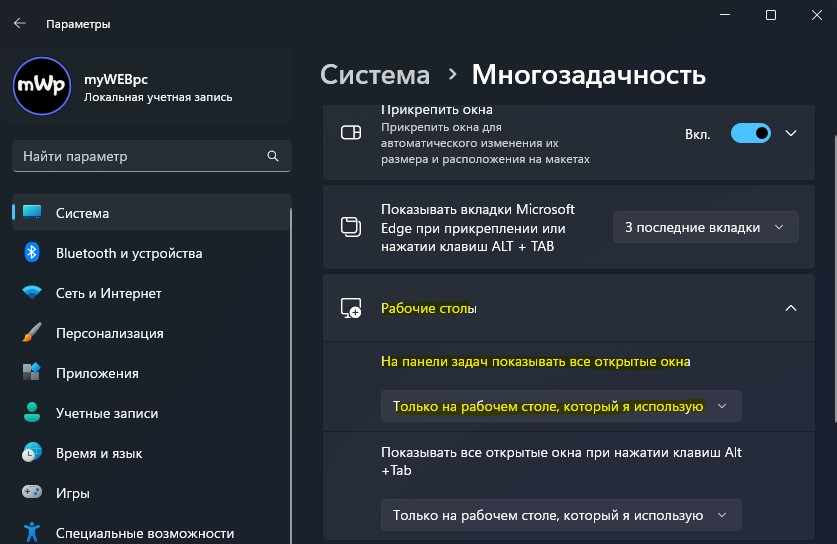
3. Восстановить целостность системы
Запустите командную строку от имени администратора и введите ниже команды по порядку, нажимая Enter после каждой:
DISM /Online /Cleanup-Image /CheckHealthDISM /Online /Cleanup-Image /ScanHealthDISM /Online /Cleanup-Image /RestoreHealthsfc /scannow

4. Обновить OneDrive
Нажмите сочетание кнопок на клавиатуре Win+R и введите:
%localappdata%\Microsoft\OneDrive\onedrive.exe /reset%localappdata%\Microsoft\OneDrive\update

5. Переустановить OneDrive
Чтобы устранить ошибку DesktopWindowXamlSource на панели задач Windows 11/10, нужно переустановить приложение OneDrive.
- Откройте установленные приложения
- Найдите OneDrive и Удалите
- Перезагрузите ПК и скачайте OneDrive с сайта Mcirosoft, если он вам нужен
! У вас может быть два приложения OneDrive (UWP и Win32). Удалите их оба.
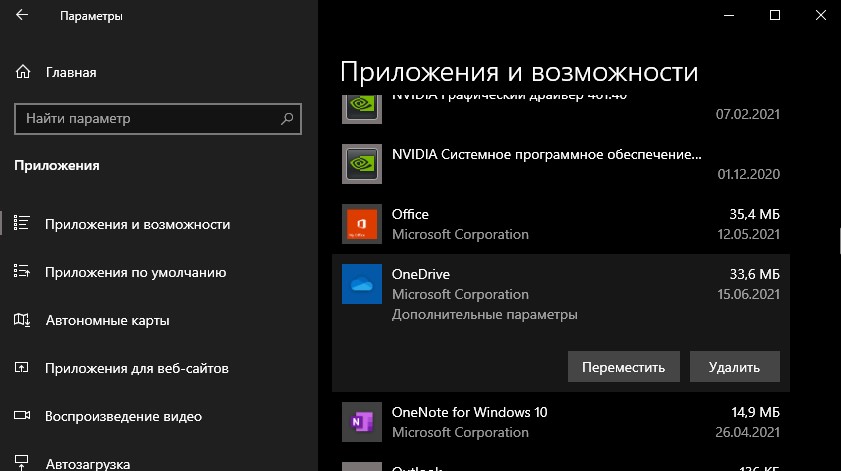
6. Удалить virtualapp didlogical и SSO_POP_Device
Перед выполнением данного способа создайте точку восстановления системы, чтобы откатить систему назад, если способ окажет негативное влияние на работу ПК.
- Удалите OneDrive, как показано в способе 5
- Далее нажмите Win+R и введите %LocalAppData%
- Переименуйте папку OneDrive во что угодно на англ
- Откройте теперь там же папку Microsoft
- И также переименуйте в ней папку OneDrive во что угодно
- Далее наберите в поиске меню пуск "Диспетчер учетных данных" и запустите
- Выберите Учетные данные Windows
- Удалите virtualapp/didlogical и SSO_POP_Device
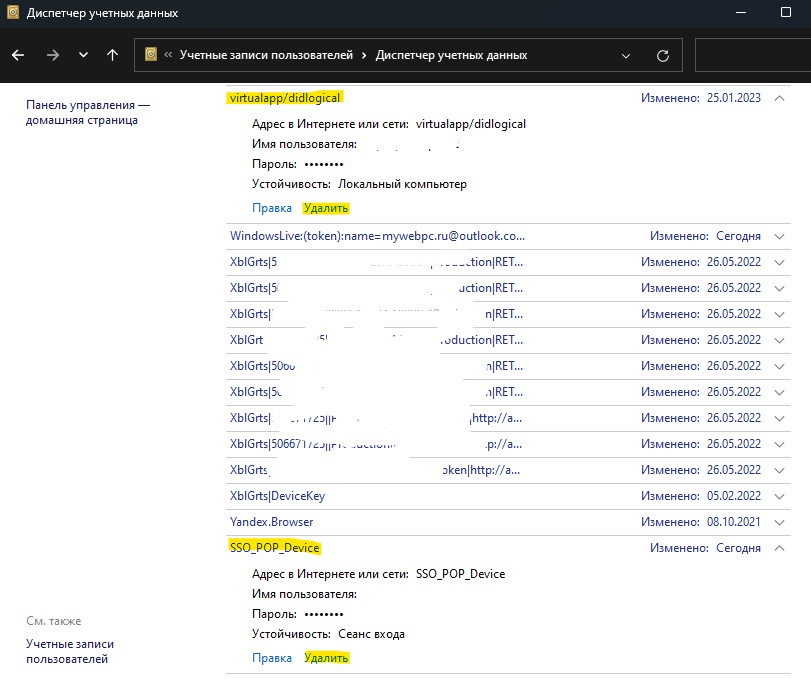

 myWEBpc
myWEBpc